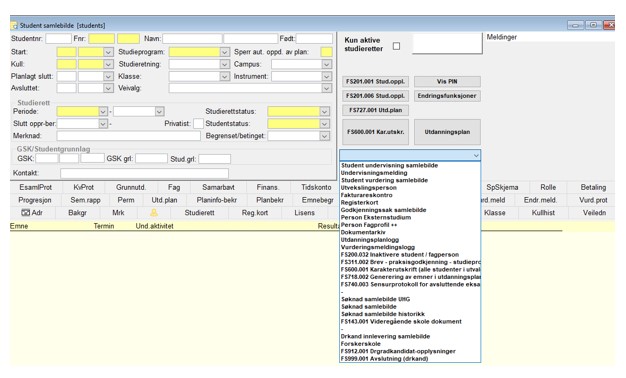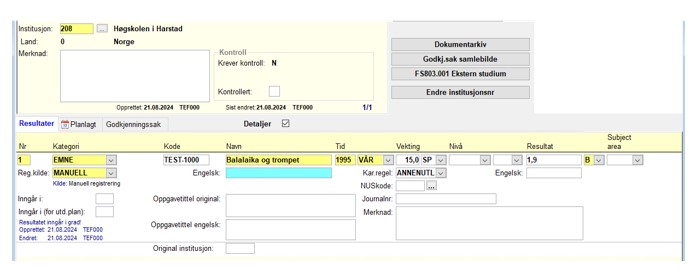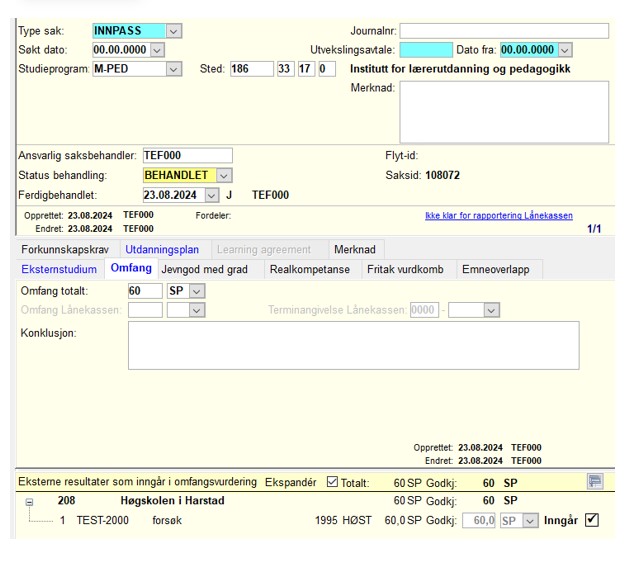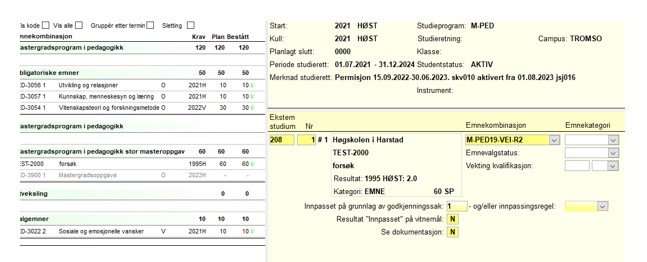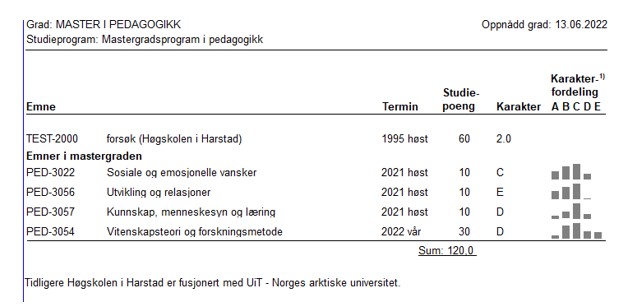FS (Felles studentsystem)
FS (Felles studentsystem) er et studentinformasjonssystem som består av databaser, integrasjoner og brukerapplikasjoner. FS-databasen inneholder data om UiTs student- og studiedata. FS er integrert mot mange andre systemer ved UiT, som for eksemplet Canvas, TP og Wiseflow. I tillegg har FS en rekke brukerapplikasjoner, som for eksempel studentweb, søknadsweb og EpN.
Seksjon for studieadministrasjon er systemeier for FS. Den daglige drifta av FS håndteres av faggruppe for studieadministrative systemer.
Hvordan får jeg tilgang til FS?
- For å få tilgang til FS må du først ha en aktiv IT-brukerkonto ved UiT
- Deretter må du be om å få tildelt brukernavn og passord til FS. Det gjør du ved å fylle ut brukerskjema (PDF). Skjemaet består av en taushetserklæring som skal underskrives av deg, samt et valideringsskjema som skal bekreftes med underskrift av nærmeste overordnede. Utfylt skjema skannes og sendes inn via skjema i TOPdesk. Når du er oppretta som bruker i FS, vil du få en e-post med påloggingsinfo
- Ta grunnkurs i FS (PDF)
- Gjør deg kjent med regler for utlevering av personinfo fra FS
- Sett opp startsiden på intranettet slik at du får kunngjøringer knytta til FS opp i oversikten over "Til dine interessefelt"
Utvida/endra tilgang for aktive brukere
Dersom du har behov for utvida tilgang til FS (nye roller), må FS-superbrukere ved ditt fakultet eller nærmeste leder bestille dette via skjema i TOPdesk.
Innlogging via Edukiosk
Det er anbefalt at Edukiosk brukes via en programvare som heter “Omnissa Horizon Client”. Den må være installert på maskinen. De fleste brukere av FS har fått programvaren installert automatisk slik at det er bare å hoppe over delen som omhandler installering av Omnissa Horizon Client fra firmaportalen. En enkelt måte for å sjekke om Omnissa Horizon Client er installert er gjøre et enkelt søk på egen maskin:
- Bruk søkefeltet nede på oppgavelinja.
- Skriv inn Omnissa Horizon Client i søkefeltet.
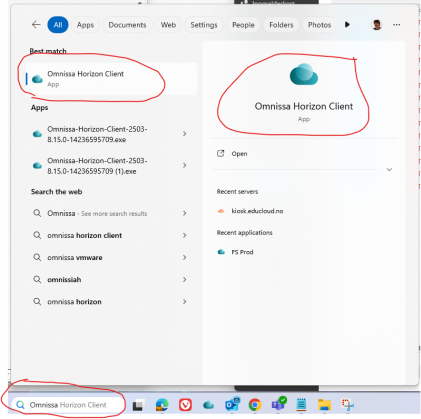
Hvis ikke programvaren fremkommer i søket, så må den installeres på Windows maskiner via Firmaportal/Company portal. Det er en fordel om du laster ned Omnissa Horizon Client mens du er på UiTs nett, enten på campus eller via VPN. Her finner du info om Firmaportal/Company portal: https://uit.topdesk.net/solutions/open-knowledge-items/item/KI%202576/no/
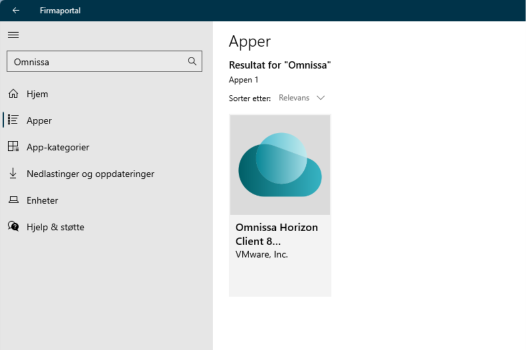
- Søk opp Omnissa Horizon Client og installer den.
- Etter at Omnissa Horizon Client er installert må du til Kva er FS? - Felles studentsystem
- Trykk på “Logg inn i FS (EduKiosk”)
- Da vil du få følgende skjermbilde opp:
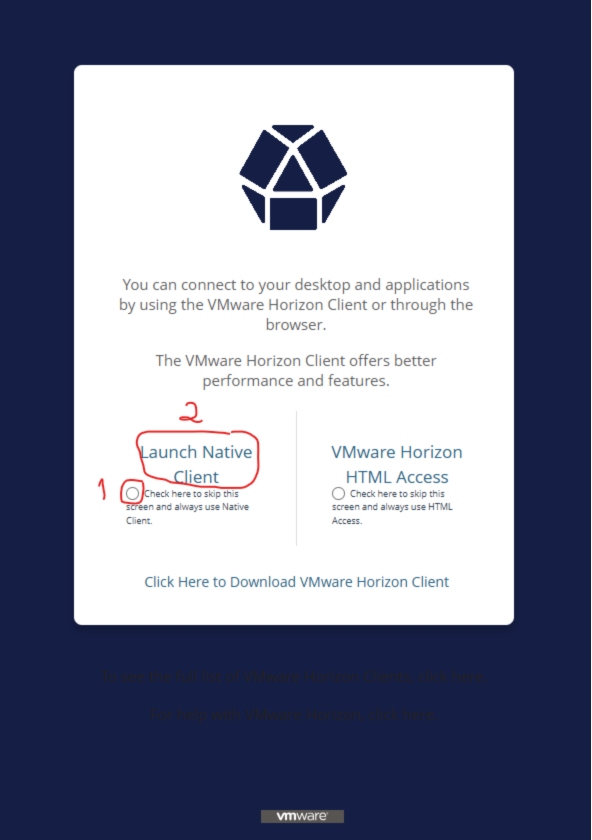
- Marker 1 “Check here to skip this screen and always use Native Client”
- Trykk på 2 “Launch Native Client”
- Logg inn med Feide på vanlig måte ved å første gang velge tilhørighet:

- Trykk på «Fortsett» og logg deg inn med brukernavn@uit.no
- Etter pålogging får du spørsmål om å åpne klienten:

- Klikk i boksen ved «Always ………» og trykk på Open.
- Da skal du få opp følgende skjermbilde hvis du skal ha tilgang til FS.

Tips: Trykk på de tre prikkene til høyre i rutene med FS-ikonene og lag snarvei ved å trykke på Create Shortcut to Desktop. Du vil da få opp FS-ikonene på startsiden på pcen.
UiO har lagt ut brukerdokumentasjon til EduKiosk på følgende side: Brukerdokumentasjon - EduKiosk
Tilgang til FS-klient i EduKiosk
De aller fleste som bruker FS-klienten skal få opp ikoner for både FS Prod og FS Demo i EduKiosk slik det vises i skjermbildet over. Hvis man bare har et ikon for Brukerveiledning, er det laget en “Bestillbar rettighet” som vil gir ikoner for FS Prod og FS Demo i Edukiosk. Den bestillbare rettigheten når man på følgende adresse: Requests | RapidIdentity
Følg veiledningen i skjermbildet under (velg Catalog- hak av på FS-Klient EduKiosk – Trykk på Request).
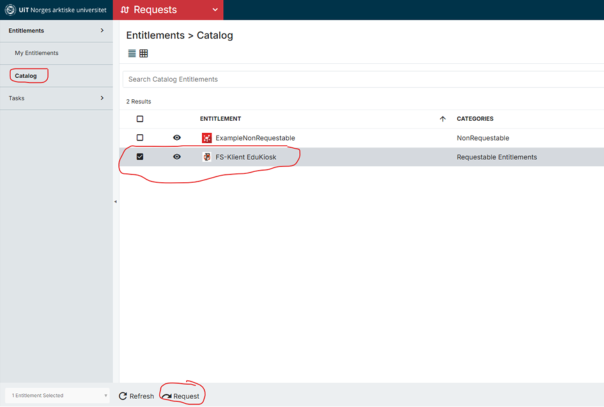
På neste skjermbilde trykker du på Request.
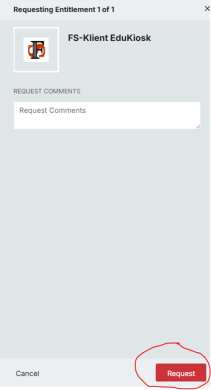
Sist endret: 02.09.2025
Printvennlig innhold: Hvordan logger jeg inn i FS?
2. Dersom det er ingen driftsmeldinger om feil med innlogging i FS, kan du ta kontakt med Faggruppe for studieadministrative systemer via selvbetjeningsportalen.
Sist endret: 12.09.2025
Printvennlig innhold: Jeg klarer ikke logge inn - hva gjør jeg?
Brukertilganger i FS består av en rekke "samleroller", hvor disse samlerollene består av flere enkeltroller i FS. Samlerollene er tilpasset definerte brukergrupper eller fellestjenester. Ved systemoppdateringer vil det dermed være enkelt å endre rollesammensetningene for hele brukergruppene/fellestjenestene samtidig.
Ved UiT har vi følgende roller:
- 186_ALLE: Gir kun lesetilgang. En rolle som alle med tilgang til FS skal ha
- 186_STUDIEKONSULENT: For studiekonsulenter som administrerer utdanningsplaner, registrerer godkjennings- og innpassingssaker, godkjenner arbeidskrav, registrerer eksamensklage, leserrettighet i opptaksmodulen, kan oppdatere info om studieprogram/emne (som publiseres i studiekatalogen), sende SMS, undervisningsplanlegging (opprette og redigere undervisningsaktiviteter)
- 186_INTMOB: Jobber med utveksling, internasjonal mobilitet, ansatte i seksjon for internasjonalt samarbeid (SIS)
- 186_PRAKSISKOORDINATOR: Jobber med praksis
- 186_OPPTAK: Kun for ansatte i fellestjenesten for opptak
- 186_EKSAMEN: Kun for ansatte i Eksamenstjenesten UiT
- 186_STUDENTINFO: For ansatte i UiT info
- 186_PHD: Administrerer Ph.d.
Når du fyller ut brukerskjema for å få tilgang til FS, ber vi om at du ikke krysser av for tilganger som ikke gjelder ditt arbeidsområde.
Sist endret: 18.09.2024
Printvennlig innhold: Brukerroller i FS og hvilke tilganger/arbeidsområder de gjelder
Personroller i FS
Her finner du info om hvilke personroller som brukes ved UiT og hvilke tilganger rollen gir/brukes til.
Det vises ellers til dokumentasjon i TOPdesk om oppsett i FS for tilganger i Canvas.
- Legges på de stedene som gir tilgang til ønskede Canvas-emner
- Rollen har ikke tilgang til Fagpersonweb
- I Canvas vil en assistent få rollen Lærerassistent (LA). Lærerassistenter kan vise og moderere et emne og lede daglig emnekommunikasjon under overoppsynet av en lærer. Men disse tillatelsene kan variere fra utdanning til utdanning
Sist endret: 05.03.2025
Printvennlig innhold: Personrolle "Studentassistent" (kode ASSISTENT i FS)
- Emneansvarlig har det faglige ansvaret for emnet
- Rollen legges i undervisningsenhet samlebilde (UE)
- Denne rollen gir tilgang til Fagpersonweb, med mulighet for å registrere oppmøte og godkjenne obligatoriske aktiviteter.
- I Canvas har emneansvarlig alle rettigheter.
Sist endret: 05.03.2025
Printvennlig innhold: Personrolle "Emneansvarlig (kode EMNEANSV i FS)
- Registreres på aktuelle aktivitetstider i FS eller TP
- Hvis dette er en fellesaktivitet, vil personen få tilgang til UE-emnet i Canvas. Hvis dette er et parti, vil personen få samme tilganger som for en lærer. Hvis personen ikke har undervisning på en fellesaktivitet, men skal ha tilgang til UE-emnet, må personen registreres på UE med rollen Gjesteforeleser
- Denne rollen har ikke tilgang til Fagpersonweb. Rollen har samme rettigheter som lærere i Canvas
Sist endret: 05.03.2025
Printvennlig innhold: Personrolle "Gjesteforeleser" (kode GJESTEFORE i FS)
- Rollen gir tilgang til å se emner i Canvas, men ikke redigere
- Denne rollen har ikke tilgang til Fagpersonweb
Sist endret: 05.03.2025
Printvennlig innhold: Personrolle "Lesetilgang LMS" (kode LMSLESETIL i FS)
- Rolle som brukes for personer som har undervisning på emnet
- Legges på aktivitetstider i undervisningsaktivitet (UA) eller som lærer i TP
- Hvis dette er en fellesaktivitet, vil personen få tilgang til UE-emnet i Canvas. Hvis personen ikke har undervisning på en fellesaktivitet, men skal ha tilgang til UE-emnet, må personen registreres på UE med rollen Lærer
- Lærerrollen gir tilgang til Fagpersonweb, med mulighet for å registrere oppmøte og godkjenne obligatoriske aktiviteter
- I Canvas har lærer samme rettigheter som emneansvarlig, med unntak av følgende tilganger: Tilbakestille et emne (slette innhold) og avslutte et emne (emnet legges til arkiv og personer settes til fullført)
Sist endret: 05.03.2025
Printvennlig innhold: Personrolle "Lærer" (Kode LÆRER i FS)
- Er kun til internt bruk for FUF - ikke til bruk for fakultet/institutt)
Sist endret: 05.03.2025
Printvennlig innhold: Personrolle "Studieleder" (Kode PR-STUDLED i FS)
- Registreres først som fagperson i FS
- Legges i emne samlebilde med en fra-til-dato som dekker sensoroppdraget. En sensor registrert uten en fra-til-dato vil bli satt inaktiv etter ett døgn
- Denne rollen gir ikke tilgang til Fagpersonweb eller Canvas.
Sist endret: 05.03.2025
Printvennlig innhold: Personrolle "Sensor" (kode SENSOR i FS)
- Studiekonsulenten er den som legger inn personroller i FS
- Rollen legges på de stedene som gir tilgang til ønskede Canvas-emner
- Rollen har lesetilgang til alle data i Fagpersonweb
- I Canvas er rollen studiekonsulent ment for å melde på brukere som er ansvarlig for emneopprettelse og administrering. I hovedsak har brukere med rollen tillatelser som gir dem mulighet til å opprette og organisere emneinnhold, og å se brukerdata for emnet
Sist endret: 05.03.2025
Printvennlig innhold: Personrolle "Studiekonsulent" (kode STUDIEKONS i FS)
- Veileder legges på de stedene som gir tilgang til ønskede Canvasemner
- Rollen har samme rettigheter som lærer i Fagpersonweb og Canvas.
Sist endret: 05.03.2025
Printvennlig innhold: Personrolle "Veileder" (kode VEILEDER i FS)
Hvordan gjør jeg dette i FS?
Her finner du diverse brukerstøtte knytta til hvordan du registrerer og håndterer data i FS. I tillegg vil du finne brukerstøtte på de nasjonale nettsidene om FS.
I den nye påloggingsløsningen til FS finnes det nå to måter å logge på og bruke FS. Den ene er via Omnissa Horizon-appen på din datamaskin. Denne skal være forhåndsinstallert på din PC, hvis du ikke finner den der kan du laste den ned via firmaportalen (company portal hvis du har engelsk språk på PCen). Hvis du er på privat maskin kan den lastes ned via https://kiosk.educloud.no
Den andre måten å bruke FS på er gjennom nettleseren. De fleste har best opplevelse ved å bruke Omnissa-appen, men ønsker du å skrive ut fra appen kan du for øyeblikket bare gjøre det ved å mellomlagre filer fra FS lokalt på din maskin og skrive dem ut derfra. Du finner oppskrift på hvordan man legger til lokale filområder lengre ned på denne siden.
Det andre alternativet er å bruke FS via nettleseren, der fungerer utskrift. For å komme til nettleserversjonen gjør du følgende steg:
1. åpne en nettleser og gå til https://kiosk.educloud.no (hvis du opplever at det ikke fungerer kan du prøve https://kiosk-test.educloud.no i stedet)
2. Velg ”VMware Horizon HTML Access”
OBS: Husk å være pålogget VPN hvis du ikke er på campus
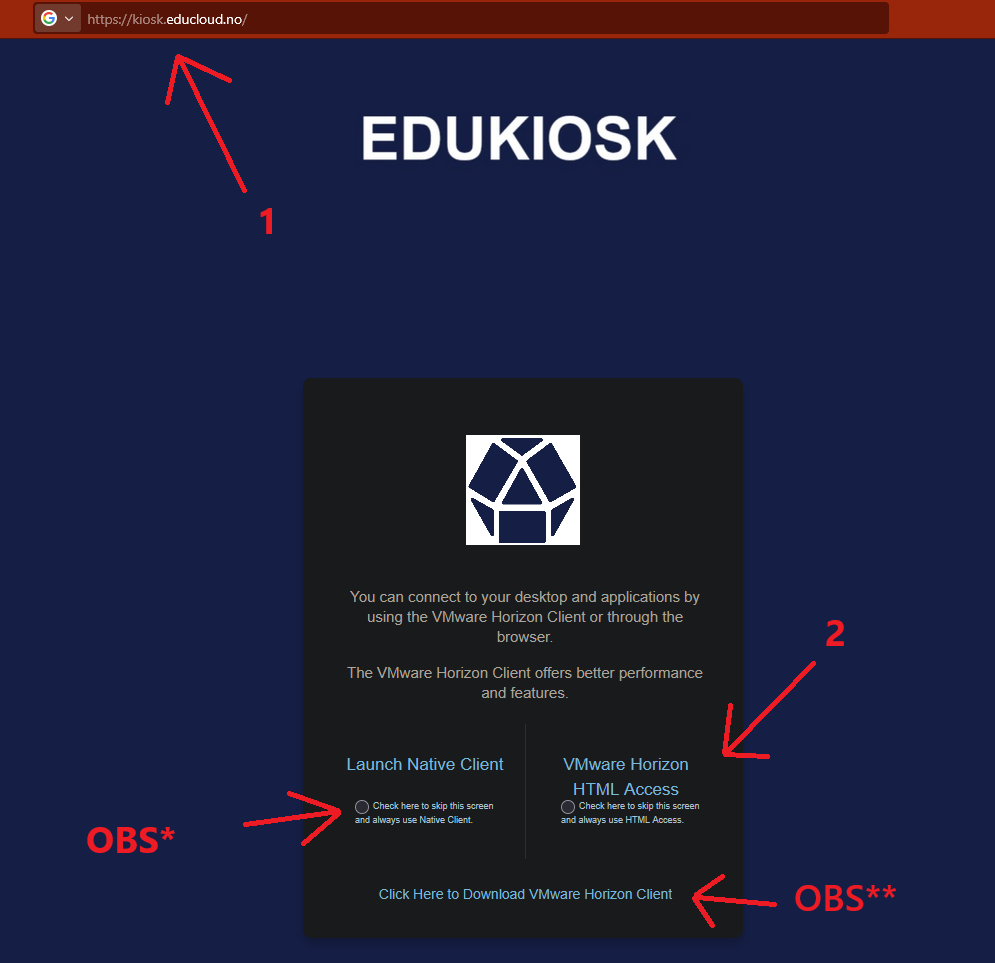
OBS*: Hvis du tidligere har haket av for det merkede alternativet vil du automatisk bli sendt til Omnissa-appen. Da må du åpne en annen nettleser eller et nytt vindu i inkognito eller privat modus. Gjennomfør så steg 2.

OBS**: Hvis du er på en annen maskin enn din vanlige og vil bruke Omnissa-appen men ikke har den installert kan du klikke på lenken nederst på https://kiosk.educloud.no for å laste ned appen. Husk at du må bruke VPN hvis du ikke er på campus.
4. ) Når du har trykket på lenken "VMware Horizon HTML Access" vil du få opp dette vinduet. Velg UiT som vanlig.
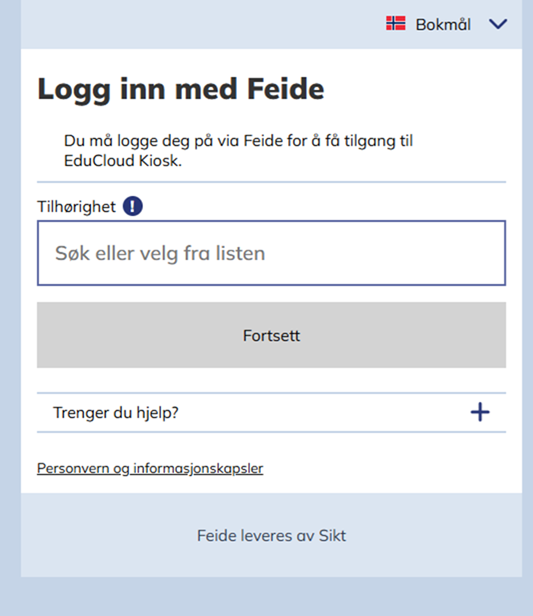
5.) Du skal nå ha kommet til dette vinduet. Velg FS Prod og logg på på vanlig måte. Dersom du allerede er logget på FS vil FS åpne seg på nytt med de samme bildene, søk og rapporter du hadde framme.
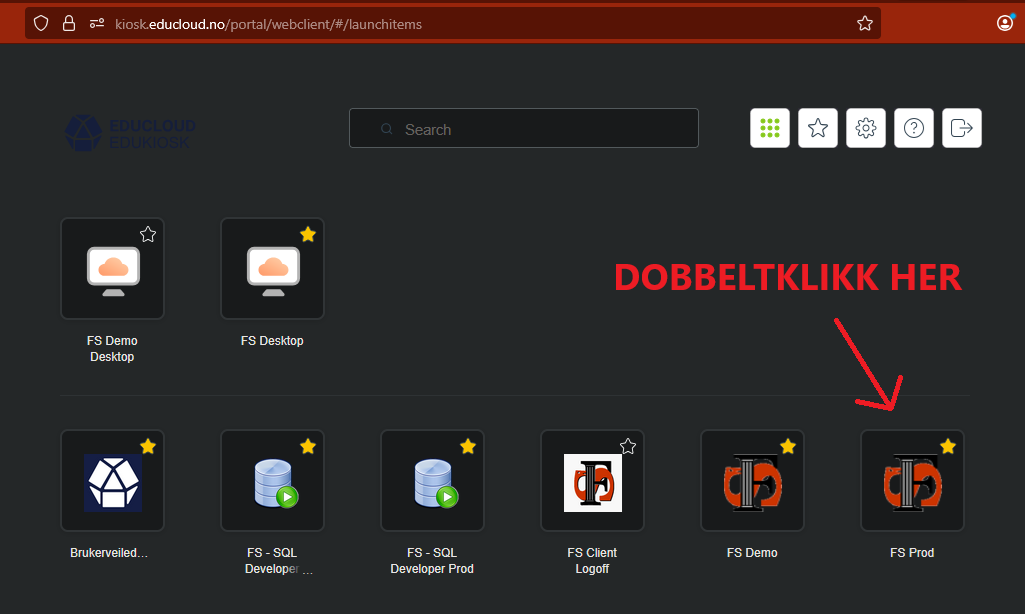
6.) Når du skal skrive ut, velg Horizon Printer som utskriftsalternativ (versjonsnummeret varierer, det har ingen betydning):
OBS: Du må aktivt gå i nedtrekksmenyen og velge Horizon printer som alternativ. Selv om den står der i utgangspunktet så må du gå inn selv og velge den.
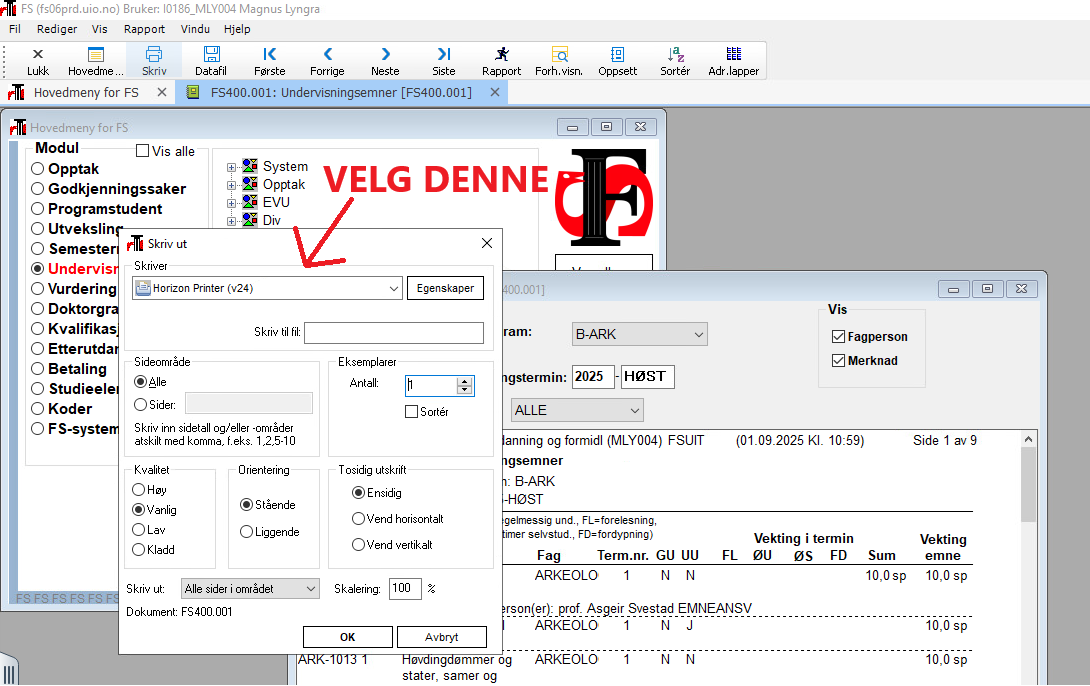
7.) Det skal nå dukke opp et nytt utskriftsvindu lokalt på din maskin. I det velger du Secure Print og trykker på print. Nå kan du hente utskriften på printeren
Sist endret: 21.11.2025
Printvennlig innhold: Utskrift fra FS - midlertidig printløsning
Å sende SMS via FS er en tjeneste som kan benyttes for å sende viktige beskjeder det er nødvendig å nå studentene med raskt. Alle SMS-er som blir sendt via FS har avsender UiT og de kan ikke besvares. Det blir ikke sendt ut SMS mellom kl 22.00 og 07.00.
Retningslinjer for bruk av SMS-tjenesten
- Lenker skal aldri sendes ut via SMS
- Det skal være en restriktiv bruk av tjenesten og den skal ikke brukes til meldinger som “Husk fristen…”, “Husk møtet…” og lignende
- SMS kan brukes når det haster å gi studierelaterte beskjeder og når det på kort varsel blir gjort endringer i det som tidligere er annonsert, for eksempel
- ved avlysning eller flytting av undervisning
- ved endring av tid og sted for eksamen
- samt ved viktig informasjon i tilknytning til studiestart
- Seksjon for studieinformasjon kan også benytte SMS-tjenesten i andre tilfeller der det anses å være nødvendig og/eller nyttig å gi korte beskjeder til studenter via SMS, for eksempel SMS som sendes ut av Fellestjenesten for opptak: "Hei. Du har mottatt en viktig epost angående din søknad. Sjekk eventuelt spamfilter. Mvh UiT".
- Det skal ikke sendes SMS med sensitivt eller personlig innhold
Utsending av SMS
SMS kan sendes til grupper av studenter i kull, på et studieprogram, på et emne de er eksamensmeldt og/eller undervisningsmeldt i og en rekke andre utplukk av studenter som det er mulig å gjøre i FS. Det kan også sendes SMS til enkeltpersoner, men husk at meldingen aldri skal inneholde sensitivt eller personlig innhold.
- Åpne aktuell rapport
- Fyll inn ønskede rapportdata
- Kjør rapport
- Høyreklikk i nedre del av rapporten (resultatvinduet). Se bilde 1 under.
- Velg “Send SMS (FS214.002)”, rapporten for å sende SMS åpner seg. Se bilde 2 under.
- Kryss av for Arkiver etter utsendelse og sett antall måneder til 6 eller 12, avhengig av hvor lenge du mener det er hensiktsmessig å lagre utsendingen.
- Meldingen skrives i tekstboksen og kan være på maks 160 tegn. Husk å ta med avsender (UiT, fakultet eller institutt).
- Kjør rapport når du har skrevet ferdig teksten, meldingen blir da lagt i kø og sendt ut til studentene som er listet opp i vinduet øverst til høyere.
- Det blir ikke sendt ut SMS mellom kl 22 og kl 07. Dersom rapporten kjøres i dette tidsrommet, blir ikke meldingen sendt før kl 07 neste morgen.
- SMS vil bare bli sendt til studenter som er registrert med et mobiltelefonnummer i riktig felt FS. Dersom mobiltelefonnummeret er registrert i feltet for fasttelefonnummer, vil det ikke bli sendt SMS.
- Utsendte SMS blir lagret i Dokumentarkivet i FS.
Sende SMS fra bilder
Framgangsmåten for å sende SMS fra bilder er den samme som for rapporter.
- Åpne aktuelt bilde
- Legg inn ønskede søkekriterier og utfør søket
- Høyreklikk i bildet og velg SMS
- Rapporten for å sende SMS åpner seg og du kan skrive og sende SMS som beskrevet over.
Dersom søket du har gjort gir flere treff, vil det bli sendt SMS til alle studenter som er med i søkeresultatet. Dersom du skal sende SMS til en enkeltstudent, må du kun søke opp den aktuelle studenten.
Arkiv over sendte SMS
Sendte SMS lagres på studenten i dokumentarkivet i FS.
Sist endret: 14.06.2023
Printvennlig innhold: Sende SMS via FS
Her er noen tastaturkombinasjoner i FS for å slippe å bruke musa for å lete etter knapper å trykke på. Snarveiene er sortert på bruksområde.
Søk i bilder:
Enter/return – Gjennomfør søk når du har skrevet søkekriterier
Ctrl+F – Gå tilbake til søkemodus for å endre søkekriterier
Ctrl+L – Slett et søk når i søkemodus. Dette for å starte et nytt ferskt søk
Lag nye rader i bilder
(PS! Husk å trykke på over- eller underbilde for å fortelle FS hva du skal lage)
Ctrl+N – Lag ny rad
Ctrl+K – Kopier den raden du står i, med all informasjon i underbildet – om noe
Ctrl+B – Åpner Innsetingsvalg-bildet for å sette inn forhåndsverdier for nye rader
Ctrl+S – Lagre nye rader
Enter/return – Lagre nye rader
Arbeide i bilder
Ctrl+S – Lagre endringer
Enter/return – Lagre endringer
Ctrl+T – Åpner opp en tekstboks som viser deg innhold i et felt i et mer leselig format
Tabulator – hopp til neste kolonne/verdi i bildet
Arbeide med rapporter og rutiner
Ctrl+O – Åpner «oppgi ordre»-vinduet hvor du kan skrive et rapportnummer og åpne rapporten eller rutinen
Ctrl+R – Kjør rapport eller rutine
Ctrl+P – Åpner print-funksjonen for de fleste rapporter. For brev åpner det «meldingsinformasjon» bildet som lar deg sende brevet, epost og/eller SMS
Sist endret: 14.06.2023
Printvennlig innhold: Opprette snarveier i FS
I selvbetjeningsportalen finner du følgende info om vitnemålsdata i FS:
- Hvilken målform/språk skal benyttes ved utforming av vitnemålstekst
- Hvilket format som skal benyttes ved oversendelse av vitnemålstekster
- Hvilke krav det er til innhold på side to i vitnemålsteksten
- Hva du må gjøre dersom læringsutbyttet endres for et studieprogram
Eventuelle andre spørsmål om vitnemål, kan du rette til Eksamenstjenesten.
Sist endret: 14.06.2023
Printvennlig innhold: Håndtere vitnemålsdata
Søknad om innpassing
Søknad om godskriving og faglig godkjenning av realkompetanse og utdanning fra andre universitetet og høgskoler, vurderes i henhold til universitets- og høyskoleloven kapittel 9. UiT kan også godkjenne emner i studieprogrammet dersom studenten har tatt tilsvarende utdanning ved UiT. Søknad om innpassing kan leveres av studenten når som helst i løpet av studietiden. Her finner du informasjon om innpassing retta mot studenten
Hva er godkjenning av innpassing?
Godkjenning av innpass av ekstern utdanning er et enkeltvedtak med alle tilhørende rettigheter for den vedtaket gjelder.
Hvem kan godkjenne innpassing?
Godkjenning av innpassing av emner i en utdanningsplan er et faglig spørsmål og skal kun innpasses etter faglig vurdering. Godkjenning av innpassing av studiepoeng tatt i utlandet som en del av utveksling, er en administrativ oppgave. Godkjenning av innpassing av emner i en utdanningsplan gjøres av og ved enheten, som eier studieprogrammet studenten søker innpassing av utdanning til. Godkjenning av studiepoeng som en del av utveksling, gjøres av den administrative enheten som er ansvarlig for utvekslingen.
Hva kan innpasses?
Alt som er faglig eller administrativt godkjent som høyere utdanning kan innpasses ved UiT, men kun det som er faglig relevant for, og som skal være en del av, en grad innpasses i studentens utdanningsplan.
Hva rapporteres til Lånekassen?
Kun utdanning tatt som en del av utveksling i regi av UiT, rapporteres til Lånekassen. Innpassing av utdanning som ikke er tatt som en del av utveksling i regi av UiT, rapporteres ikke til Lånekassen. Innpassing av utdanning tatt ved andre læresteder i Norge rapporteres aldri til Lånekassen fra UiT.
Hvordan registrere innpass i FS?
Brukerstøtte finner du i dette pdf-dokumentet.
I tillegg har Sikt en rekke detaljrike gjennomganger av forskjellige type godkjenninger som finnes her: Rutinebeskrivelser for godkjenning
Registrering av gammel utdanning fra fusjonerte høgskoler som ikke finnes i FS, som skal med på vitnemålSist endret: 12.09.2024
Printvennlig innhold: Godkjenne og innpasse ekstern utdanning
I Omnissa Horizon klient er det mulig å dele dine lokale filområder og filer med FS. På denne måten kan du importere og eksportere filer på en sømløs og intuitiv måte.
Husk: du må følge UiT sine regler for lagring av data.
- Logg på EduKiosk
- Velg Settings i VMware klienten
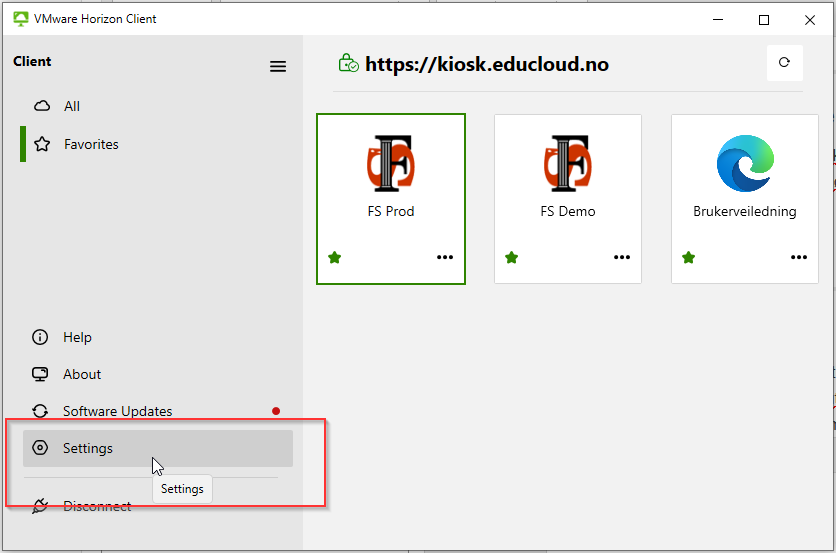
- Gå til Drive & Folder Sharing, her kan du legge til mapper som du ønsker å ha tilgjengelig når du starter opp FS. Mappene du legger til skal du da kunne finne når du prøver å laste opp eller lagre filer i FS.
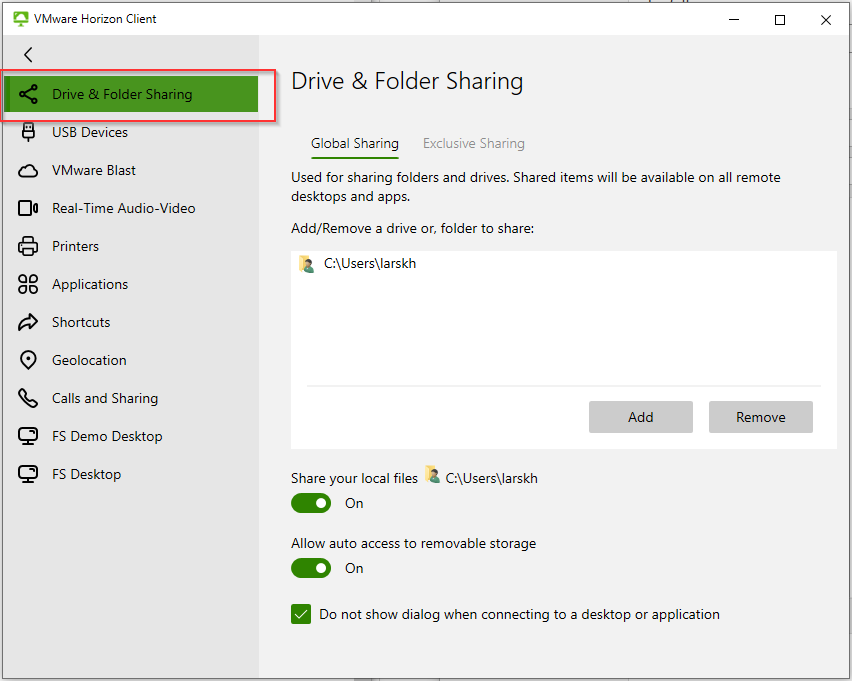
OBS: Hvis du ønsker å lagre filer lokalt fra FS og deretter skrive dem ut er det viktig at du ikke lagrer dem i FS og deretter trykker "åpne" i det lille vinduet som dukker opp etter du har lagret filen. Da åpner du filen via FS og utskrift vil ikke fungere. Du må gå i mappen lokalt på din maskin, finne filen og skrive ut derfra, slik du ville gjort med en helt vanlig fil.
Sist endret: 05.09.2025
Printvennlig innhold: Laste opp dokumentasjon i FS
Automatisk overføring av fagpersoner til FS
- Hovedregelen er at fagpersoner ansatt ved UiT automatisk overføres til FS fra personalsystemet (SAP). Dette forutsetter at det er registrert et fødselsnummer på den ansatte i SAP. Det er ikke uvanlig at fagpersoner registreres uten fødselsnummer, med det resultat at fagpersonene ikke overføres til FS. Dersom du vet at fagpersonen er registrert i SAP, og personen likevel ikke er overført til FS, ber vi om at du tar kontakt med ORGØK, for kontroll av fødselsnummer
- Dersom en person finnes i FS, men ikke som fagperson - se punkt 1 nedenfor
- Dersom en fagperson ikke er registrert i personalsystemet SAP når de skal utføre sin jobb ved UiT, f.eks. sensorer og gjesteforelesere, og det haster å få personen inn i FS - se punkt 2 nedenfor
1. Registrering av fagpersoner som finnes i FS fra før av som person
- Gå til "Person" som ligger øverst i menylinja i FS. Trykk på "Personbilder" og deretter på "Person/fagperson"
- Søk opp personen i bildet, som ser slik ut:
- Klikk i nederste del av bildet (merket med blå bil) og sett inn ny rad
- Fyll ut feltene markert med blå pil:
- Dersom noe som ligger der er feil - for eksempel at det er feil "sted ansatt" - så endrer du til hva enn som er rett. Skriv da inn riktig stedkode, eller annen riktig informasjon og lagre
2. Fagpersoner (ekstern sensorer) som ikke finnes i SAP og som det haster med å få inn i FS
- Når en ekstern sensor ikke er registrert i SAP i tide til hen skal utføre sitt sensoroppdrag, må du sørge for at sensoren først får brukerkonto via GREG. Etter at sensoren har bekreftet data som er lagt inn i GREG, vil sensoren bli overført fra GREG til FS
- Dersom denne sensoren ikke har norsk fødselsnummer, må du i tillegg bestille midlertidig norsk personnummer via skjema i TOPdesk
Sist endret: 14.06.2024
Printvennlig innhold: Registrere fagperson i FS
Arbeidsdeling - hvem gjør hva i FS?
Vi har følgende arbeidsdeling mellom fakultetene/instituttene, Seksjon for studieadministrasjon (i FUF) og superbrukerne:
Fakultetene/instituttene skal vedlikeholde og oppdatere informasjon på ulike nivå innen følgende moduler:
- Studieelementer (studieinformasjon om emner, emnekombinasjoner)
- Undervisning (undervisningsaktiviteter)
- Planstudent (studieprogramstudenter, utdanningsplaner, følge opp rapport FS009.002 Diagnose - bakgrunnsdata)
- Godkjenningssaker (registrere godkjenning av ekstern utdanning, fritak, kobling mot studentens utdanningsplan)
Sist endret: 17.04.2024
Printvennlig innhold: Fakultetene / instituttene
Har følgende ansvar:
- Brukerstøtte på alle moduler i FS
- Tilby opplæring som fakultetene etterspør
- Utarbeide felles rutiner for bruken av FS
- Opprette nye brukere
- Oppdatere brukerroller og radvalideringer i FS
- Samordne kodeverket i FS
- Kontakten med programleverandøren
- Utvikle FS og legge til rette for at ny funksjonalitet tas i bruk
- Informere superbrukere om endringer i FS
- Formidle ønsker til Unit om forbedringer i FS
- Utøve systemeieransvaret for FS
- Saksbehandle forespørsler om uttrekk av data fra FS
- Lede FS-superbrukerforum
- Vedlikeholde bakgrunnsdata og infrastruktur for alle moduler med unntak av data som vedlikeholdes av fakultetene
- Kvalitetssikre data i FS
Sist endret: 27.02.2024
Printvennlig innhold: Seksjon for studieadministrasjon (FUF)
Superbrukerrollen, som enkeltansatte ved fakultetene har, innebærer følgende:
- Å inneha kompetanse innen alle felt som fakultetene skal oppdatere og vedlikeholde
- Ved endringer skal superbrukeren informere brukere ved fakultetet som blir berørte
- Sikre at FS-brukere ved fakultetet har den nødvendige opplæringa til å utføre FS-arbeidet de er satt til
- Gi beskjed til Seksjon for studieadministrasjon (FUF) dersom en bruker har slutta eller bytta jobb internt ved UiT
- Videreformidle til sine brukere saker fra FS-superbrukerforum
- Korrigere og gi tilbakemeldinger til brukere ved fakultetetene, for å sikre korrekt bruk av FS
Sist endret: 27.02.2024
Printvennlig innhold: Superbrukerne
FS-superbrukere
Fakultetene og avdelingene har egne FS-superbrukere. Superbrukeren har ikke nødvendigvis flere rettigheter enn øvrige brukere, men målsettingen er at de skal inneha kompetanse innen alle felt som avdelingene skal oppdatere og vedlikeholde. Superbrukerne for fakultetene skal også gi brukerstøtte til alle brukere ved sitt fakultet, samt bidra til opplæring av nye brukere.
- Det helsevitenskapelige fakultet: Anne Sofie Spjelkavik Solbø og Bjørn Torsteinsen
- Fakultet for naturvitenskap og teknologi: Cecilie Andreassen
- Fakultet for humaniora, samfunnsvitenskap og lærerutdanning: Line Nilsen Sandanger og Brynjar Labugt Sollid
- Fakultet for biovitenskap, fiskeri og økonomi: Trine-Lise Heimkjær og Tor Alvin Strand
- Norges arktiske universitetsmuseum og akademi for kunstfag: Rita Lillevik
- Det juridiske fakultet: Jonas Hansen
- Fakultet for ingeniørvitenskap og teknologi: Christoffer Ørntuvik og Inger Hunstad Karlsen
Sist endret: 28.02.2024
Printvennlig innhold: Fakultetene
- Faggruppe for studieadministrative systemer: Espen Dybwad Kristensen, Karl-Erlend Mikalsen, Monica Sommervik, Jon-Are Lunde, Tor-Erik Fossli, Grethe Karlsen, Nils Christian Fareth, Gunnar Fritzvold
- Fellestjeneste for opptak: Line Merete Skarvik
- Eksamenstjenesten UiT: Maria Myklestad, Frode Jenssen
- Fellestjeneste for mobilitet: Mustta Malharunmi
Sist endret: 28.02.2024
Printvennlig innhold: Avdeling for forskning, utdanning og formidling
Kurs om FS
Ønske om kurs meldes inn til Faggruppe for studieadministrative systemer via FS-superbruker ved ditt fakultet.
Eventuelle planlagt kurs kunngjøres her.
Webinarene arrangeres av Sikt.
Det som tas opp på webinarene er ikke alltid i tråd med rutiner/praksis ved UiT. Dersom det er avvik, så vil vi informere om dette.
- General Data Protection Regulation (GDPR)
- Utdanningsplaner (OBS: I webinaret omtales automatisk oppmelding til undervisning og eksamen når studenten godkjenner utdanningsplanen. Denne funksjonaliteten vil ikke virke for de aller fleste studenter ved UiT. Merk også at det er ca 5 minutter etter omtrent 45 minutter, hvor webinaret har teknisk trøbbel - denne delen kan man spole over).
Sist endret: 22.02.2024
Printvennlig innhold: Webinar
Regler for utlevering av personinformasjon fra FS
Nei, slike henvendelser videresendes til Faggruppe for studieadministrative systemer via TOPdesk
Sist endret: 27.02.2024
Printvennlig innhold: Er det lov å oppgi en students etternavn til en som ber om det?
Nei, slike henvendelser videresendes til Faggruppe for studieadministrative systemer via TOPdesk
Sist endret: 27.02.2024
Printvennlig innhold: Er det lov å oppgi en students adresse til en som ber om det?
Nei, slike henvendelser videresendes til Faggruppe for studieadministrative systemer via TOPdesk
Sist endret: 27.02.2024
Printvennlig innhold: Er det lov å oppgi en students telefonnummer til en som ber om det?
Nei, slike henvendelser videresendes til Faggruppe for studieadministrative systemer via TOPdesk
Sist endret: 27.02.2024
Printvennlig innhold: Er det lov å oppgi en students e-postadresse til en som ber om det?
Nei, kontakt Faggruppe for studieadministrative systemer via TOPdesk dersom noen ønsker å få oppgitt fødselsnummer.
Du skal heller ikke sende fullt fødselsnummer (11 siffer) i e-post, verken i emnefeltet, inne i e-posten eller som vedlegg da det ikke er noen sikkerhetsforskjell mellom disse. Dette følger både av personopplysningsforskriften § 2-11 Sikring av konfidensialitet og av Datatilsynets veileder for behandling av fødselsnummer. Dersom et fødselsnummer skal sendes i e-post skal det krypteres.
Dersom du kommer i kontakt med noen som krever at UiT Norges arktiske universitet sender fullt fødselsnummer i åpen e-post, send saken til Faggruppe for studieadministrative systemer via TOPdesk så vil vi be avsender vise til hvilke lovhjemler som unntar UiT Norges arktiske universitet og avsender fra forbudet mot å sende fødselsnummer åpent i e-post.
Dersom du i arbeidet trenger å identifisere en søker eller student i en e-post, bruk søkernummer/studentnummer/personløpenummer og eventuelt etternavn.
Sist endret: 27.02.2024
Printvennlig innhold: Er det lov å oppgi en students fødselsnummer til en som ber om det eller sende fødselsnummeret på e-post?
Personopplysninger skal i utgangspunktet ikke utleveres fra andre enn Avdeling for forskning, utdanning og formidling ved Seksjon for studieadministrasjon i sentraladministrasjonen, Faggruppe for studieadministrative system. Videresend henvendelsen til Faggruppe for studieadministrative systemer via TOPdesk
Sist endret: 27.02.2024
Printvennlig innhold: Hva gjør jeg dersom jeg er i tvil om jeg kan utgi en personopplysning?
Ja, dersom det er et studieadministrativt behov for det.
Sist endret: 27.02.2024
Printvennlig innhold: Kan jeg gi ut opplysninger til en kollega i studieadministrasjonen?
Ja, dersom den som spør er avhengig av opplysningene for å få utført sitt arbeid, for eksempel kontakte en vedkommende er veileder for.
Vær oppmerksom på at det å gi ut opplysninger til vitenskapelige kan ligge i grenseland dersom informasjonen som gis ut kan påvirke den vitenskapelige ansattes syn på studenten og eventuell karaktersetting. Informasjon om tidligere karakterer må således ikke gis ut uten samtykke fra studenten selv.
Sist endret: 27.02.2024
Printvennlig innhold: Kan jeg gi ut opplysninger til en vitenskapelig ansatt?
Dersom du ikke er 100 % sikker på hvem studenten er, må personen legitimere seg. Husk at du finner bilde på det fleste studenter i FS og da kan du benytte dette til å forsikre deg om at du snakker med rett person.
Sist endret: 27.02.2024
Printvennlig innhold: Må en student vise legitimasjon for å få opplysninger om seg selv?
Nei.
Sist endret: 27.02.2024
Printvennlig innhold: Kan jeg levere ut opplysninger om medstudenter til en student som ber om det?
Ja, men du har ansvaret for at ikke andre får rede på de personopplysningene du gir ut. Be de andre i køen trekke lenger bak, eller ta med deg personen du samtaler med til et mer skjermet sted.
Sist endret: 27.02.2024
Printvennlig innhold: Kan jeg gi ut personopplysninger (om studenten selv) til en student som har legitimert seg når det er mange andre til stede?
Det avhenger av hvem som spør, hvorfor de spør og om de har en lovhjemmel for å få opplysningene de etterspør.
Dersom de som spør har en lovhjemmel kan UiT Norges arktiske universitet svare. Slike henvendelser videresendes til Faggruppe for studieadministrative systemer via TOPdesk
Sist endret: 27.02.2024
Printvennlig innhold: Kan jeg oppgi om en person er student ved UiT Norges arktiske universitet?
Det avhenger av hvem som spør, hvorfor de spør og om de har en lovhjemmel for å få opplysningene de etterspør.
Dersom de som spør har en lovhjemmel kan UiT Norges arktiske universitet svare. Slike henvendelser videresendes til Faggruppe for studieadministrative systemer via TOPdesk
Sist endret: 27.02.2024
Printvennlig innhold: Kan jeg oppgi om en person er student på et bestemt emne/studieprogram ved UiT Norges arktiske universitet?
Det beste er å henvise vedkommende til Studentweb.
Dersom det ikke er mulig for vedkommende å benytte Studentweb, og dersom du ikke med sikkerhet kjenner personen, skal du be vedkommende legitimere seg før du gir ut opplysninger til vedkommende.
Sist endret: 27.02.2024
Printvennlig innhold: Kan jeg oppgi eksamensresultat til eksamenskandidaten selv?
Dersom henvendelsen kommer på telefon må du henvise vedkommende til Studentweb eller be vedkommende kontakte nærmeste informasjonsskranke. Dersom dette ikke er mulig, kan du be vedkommende henvende seg på e-post til Faggruppe for studieadministrative systemer via TOPdesk
Sist endret: 27.02.2024
Printvennlig innhold: Kan jeg oppgi en eksamenskandidats eksamensresultat over telefon?
Nei.
Sist endret: 27.02.2024
Printvennlig innhold: Kan jeg oppgi et eksamensresultat til en annen person enn eksamenskandidaten selv?
I prinsippet ja, men henvendelser av denne art kan også videresendes til Faggruppe for studieadministrative systemer via TOPdesk
Sist endret: 27.02.2024
Printvennlig innhold: Kan jeg oppgi om en gitt person har en grad fra UiT Norges arktiske universitet?
I utgangspunktet bør man da oppfordre til bruk av Vitnemålsportalen (altså at studenten deler sine resultater derfra). Om det likevel skulle være behov for verifisering av informasjon, bør dette utføres av Fellestjenesten for eksamen i Avdeling for forskning, utdanning og formidling ved Seksjon for studieadministrasjon i sentraladministrasjonen.
Sist endret: 27.02.2024
Printvennlig innhold: Kan jeg oppgi innholdet i en kandidats vitnemål?
Slike henvendelser skal videresendes til Faggruppe for studieadministrative systemer via TOPdesk
Sist endret: 27.02.2024
Printvennlig innhold: Kan jeg gi en studentforening eller enkeltperson tilgang til en liste over en nærmere angitt gruppe studenter?
Som FS-bruker har du tilgang til alle studentene ved UiT Norges arktiske universitet. De samme reglene for behandling av personopplysninger gjelder enten studenten det etterspørres opplysninger om tilhører enheten hvor du arbeider eller studenten tilhører en annen enhet.
Sist endret: 27.02.2024
Printvennlig innhold: Kan jeg utgi personopplysninger om studenter ved andre enheter ved UiT Norges arktiske universitet enn der jeg selv arbeider?
Oppnådd grad er offentlig informasjon. Henvendelser vedrørende andre forhold videresendes til Faggruppe for studieadministrative systemer via TOPdesk
Sist endret: 27.02.2024
Printvennlig innhold: Kan jeg gi ut personopplysninger om tidligere studenter?
Utlevering av eventuelle opplysninger til andre offentlige instanser skal gjøres av Avdeling for forskning, utdanning og formidling ved Seksjon for studieadministrasjon i sentraladministrasjonen, Faggruppe for studieadministrative system. Slike henvendelser videresendes derfor til Faggruppe for studieadministrative systemer via TOPdesk
Dersom saken haster, kan politiet ringe Avdeling for forskning, utdanning og formidling ved Seksjon for studieadministrasjon i sentraladministrasjonen, Faggruppe for studieadministrative system.
Sist endret: 27.02.2024
Printvennlig innhold: Hva gjør jeg med henvendelser fra andre offentlige instanser som Politiet, NAV, Vernepliktsverket eller andre utdanningsinstitusjoner?
Du henviser dem eller videresender dem til Faggruppe for studieadministrative systemer via TOPdesk eller ber dem kontakte Avdeling for forskning, utdanning og formidling ved Seksjon for studieadministrasjon i sentraladministrasjonen, Faggruppe for studieadministrative system.
Sist endret: 27.02.2024
Printvennlig innhold: Hva gjør jeg med foreldre som er på leting etter sin sønn/datter?
Bortsett fra opplysninger om oppnådde grader er dette personopplysninger som ikke utleveres til andre enn kandidaten selv med mindre den som ber om innsyn, kan vise til hjemmel i lov.
Sist endret: 27.02.2024
Printvennlig innhold: Hva gjør jeg med foreldre som vil ha innsyn i sin sønn/datters karakterer og/eller oppnådde studiepoeng/grader?
Slike henvendelser videresendes til Faggruppe for studieadministrative systemer via TOPdesk
Sist endret: 27.02.2024
Printvennlig innhold: Hva sier jeg til forskeren som ønsker en nærmere angitt liste over studenter i forskningsøyemed?
Slike henvendelser videresendes til Faggruppe for studieadministrative systemer via TOPdesk
Kontaktinfo til Avdeling for forskning, utdanning og formidling, Seksjon for studieadministrasjon i sentraladministrasjonen, Faggruppe for studieadministrative system: Faggruppe for studieadministrative systemer via TOPdesk
Sist endret: 27.02.2024
Printvennlig innhold: Hva sier jeg til selgeren som ønsker en nærmere angitt liste over studenter for å tilby et produkt eller en spørreundersøkelse?
Kunngjøringer om FS og tilhørende applikasjoner
Lokalt:
På intranettet eller driftsmeldinger finner du alle lokale kunngjøringer knytta til FS og tilhørende applikasjoner
Nasjonalt:
På nettsiden til FS vil du finne nasjonale nyhetssaker og driftsmeldinger om FS